iPhoneのソフトホームボタン的な機能をAndroidに追加する「Assistive Touch」
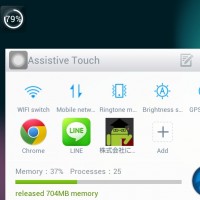 一部のiPhoneユーザーは、「物理ホームボタンが反応が悪くなってしまったから」「反応が悪くなったわけではないが、押し辛いから」といった理由で、ホームボタンなどの操作をタッチスクリーン上で行う「Assistive Touch」という機能を利用している。同じような機能や、iPhoneの「Assistive Touch」にはない、さらにスゴい機能をAndroidで利用するためのアプリが「Assistive Touch」だ。画面上に表示される半透過ボタンから、ホームに戻る操作や画面ロック、無線LANのオン/オフなど各種設定の切替、お気に入りアプリの起動、メモリ解放などを行うことができるぞ。同種のアプリは他にもあるが、機能の豊富さならこのアプリが一番だ。
一部のiPhoneユーザーは、「物理ホームボタンが反応が悪くなってしまったから」「反応が悪くなったわけではないが、押し辛いから」といった理由で、ホームボタンなどの操作をタッチスクリーン上で行う「Assistive Touch」という機能を利用している。同じような機能や、iPhoneの「Assistive Touch」にはない、さらにスゴい機能をAndroidで利用するためのアプリが「Assistive Touch」だ。画面上に表示される半透過ボタンから、ホームに戻る操作や画面ロック、無線LANのオン/オフなど各種設定の切替、お気に入りアプリの起動、メモリ解放などを行うことができるぞ。同種のアプリは他にもあるが、機能の豊富さならこのアプリが一番だ。
Galaxyシリーズなど、物理ホームボタンのある機種を使っていて、物理ホームボタンの効きが悪くなっている人や、押し辛いと感じている人、タスク切替をラクに行う、いわゆる「サブランチャー」が好きな人まで、様々な人に試して欲しいアプリだ。
「Assistive Touch」の呼び出し方
「Assistive Touch」をインストールすると、画面上に小さな半透過ボタンが表示される。ホーム画面上でも、アプリ上でも同様だ。このボタンをタップして「Assistive Touch」のメニューを呼び出し、メニュー上で、ホームに戻る操作や画面ロック、無線LANのオン/オフなど各種設定の切替、お気に入りアプリの起動、メモリ解放など、各機能を利用する形になる。
なお、半透過ボタンに表示されているのは、現在のメモリ使用量(%表示)だ。メモリが一杯になってきたらメニューを呼び出し、「Assistive Touch」の機能でメモリ解放操作を行う、という使い方ができる。
・イージータッチ – アシスティブタッチ – Google Play の Android アプリ
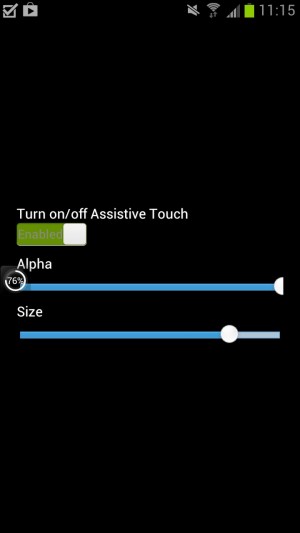 インストール後、ホーム画面上のアプリアイコンから設定を呼び出し、透明度やサイズを変更する。
インストール後、ホーム画面上のアプリアイコンから設定を呼び出し、透明度やサイズを変更する。
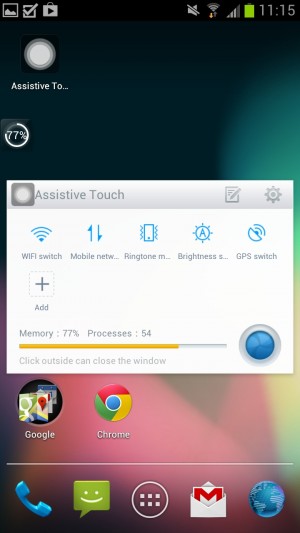
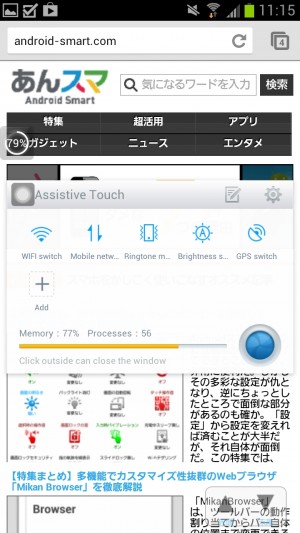
以後、小さなボタンが表示される。本文通り、表示されているのは現在のメモリ使用量だ。ボタンをタップするとメニューが表示される。ホーム画面上でも、アプリ上でも同様だ。
 「+」アイコンをタップして項目を追加する。画面通り、設定や連絡先、アプリを登録できる。
「+」アイコンをタップして項目を追加する。画面通り、設定や連絡先、アプリを登録できる。
 「Quick switches」から追加できる設定は左スクリーンショット通り。自分がよく使う機能を追加しよう。下の二つは、画面をロックするボタンと、ホーム画面に戻るボタンだ。
「Quick switches」から追加できる設定は左スクリーンショット通り。自分がよく使う機能を追加しよう。下の二つは、画面をロックするボタンと、ホーム画面に戻るボタンだ。
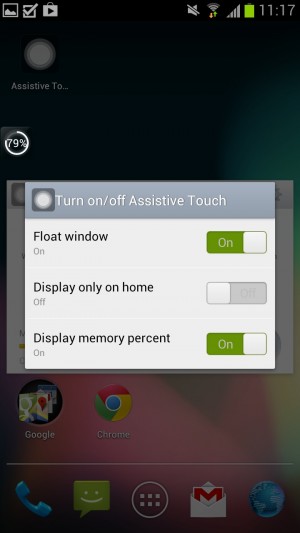 メニューの右上の設定ボタンから設定を呼び出す。メモリ使用量の表示をオフにすることもできる。
メニューの右上の設定ボタンから設定を呼び出す。メモリ使用量の表示をオフにすることもできる。
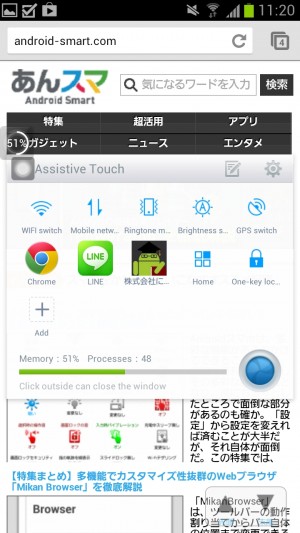 自分がよく使うアプリや、ホームに戻るボタン、画面をロックするボタンなどを登録しておくと便利だぞ。また、右下の青いボタンはメモリ解放。メモリ使用量が増えてきたらタップすると解放作業が行われ、スマートフォンの動作が快適になる。特に、少し古いスマートフォンで重宝する機能だ。
自分がよく使うアプリや、ホームに戻るボタン、画面をロックするボタンなどを登録しておくと便利だぞ。また、右下の青いボタンはメモリ解放。メモリ使用量が増えてきたらタップすると解放作業が行われ、スマートフォンの動作が快適になる。特に、少し古いスマートフォンで重宝する機能だ。
関連記事

ホーム画面/全アプリ画面に「クイックコントロール」的な機能を追加する「TasKarou Launcher」(root不要)

「Nexus 7」など&Android4.1↑でホームボタンからよく使うアプリを起動できる「Home Button Launcher」

ホームボタンでアプリ履歴を表示するアプリ切替支援「HomeFlip」

Wi-Fiやデータ通信のON/OFFなどさまざまな機能をホーム画面に追加できる「Widgetsoid」 特集まとめ(目次)

ほとんどの機能を省いて極限まで軽量化された「ストイックホーム」はサブランチャーを主に使う人にオススメ

アプリ履歴を呼び出す半透過ボタンをホーム画面/アプリ上に表示させる「SwitchApps」

今さらだけど知っておきたいAndroidホームの壁紙を変更する5つの方法

ホーム画面に最近使ったアプリのアイコンを表示して素早く画面を切り替えられる「R Launcher」

電源ボタンを使わずにホーム画面やサブランチャーから画面を消灯できる「Screen Off and Lock」
2013年02月27日15時00分 公開 | カテゴリー: 便利化・快適化 | キーワード:アプリ, チップス | Short URL
ツイート ![]()
最新記事
- 仕事もゲームも健康的にスマートに!快適なポジショニングに調整できるリストレスト!
- 簡単設置のテーブル収納ラック!デスクの小物をすっきり整理!
- 簡単取り付け&効率アップ!デスクに収納をプラス!
- 冷却機能付きのワイヤレス充電器!しっかり冷やしながらスマホを充電!
- 冷却ファンでがっつり冷やす!冷やしながら充電出来るスマホスタンド!
- 冷却・充電・スタンドの3Way仕様!スマホを冷やしながら充電!
- セミハードタイプのマルチコンテナ!収納物をしっかり守る!
- iPhone、Apple Watch、AirPodsの充電はこれ1つで!Qi2高速ワイヤレス充電で快適な充電体験を!
- 外の世界にも耳を澄ませるオープンイヤーワイヤレスイヤホン!極上の音楽体験を!
- 雲のように柔らかく快適!耳をふさがないイヤーカフ型イヤホン!
- 耳に挟むだけのワイヤレスイヤホン!周りの音を聴きながら高音質な音楽を楽しめる!
- Bluetooth5.4搭載のイヤーカフ型ワイヤレスイヤホン!60時間の長時間再生可能!
- 時計で電話にも出れる!一回の充電で長期間使えるスマートウォッチ!
- 合計最大240W出力!Ankerのハイスペックな充電器!
- アイデア次第で使い方無限大!柔らかいシリコン製のケーブルクリップ!
- 摩耗、引き裂き、すり切れに強い!たくさん入るガジェットポーチ!
- 9台の機器を同時充電可能!Ankerのチャージングステーション!
- 合計最大160W出力!14in1のドッキングステーション!
- じんわり温めて心を癒す毎日のルーティン!充電式のホットアイマスク!
- ピカチュウと充電を持ち歩こう!コンパクトデザインのガジェットポーチ!
- ピカチュウが充電してくれる?Ankerの可愛いワイヤレス充電器!
- MagSafe対応でピタッと置くだけ!Ankerのワイヤレス充電器!
- ワールドクラスのノイズキャンセリング搭載の完全ワイヤレスイヤホン!止まらないサウンドが、力をくれる!
- マグネット式カードリーダー!最大42.5Wの急速充電!
- ピタッと背面にキャップがくっつく極薄スリムSSD!隣のポートに干渉しないスリム設計!
- 子どもだけでなく大人も!大音量130dBのLEDライト付き防犯ブザー!
- 雨にも負けず、晴れにも負けず!晴雨兼用の折り畳み傘!
- 洗練されたシックなデザイン!しっかり保護して持ち運び出来るノートPCバック!
- Colemanのオシャレなデイリークーラー!お出掛けやピクニックに!
- こころ抱かれるだきまくら!ペットを飼っているようなかわいさと安心感!